win10edge浏览器点了没反应怎么办
有的朋友在使用win10系统的时候,想使用edge浏览器上网,但是点了却没有反应,这时候我们该怎么办呢,接下来小编就给大家带来win10edge浏览器点了没反应的解决方法教程。
方法一、
1.首先我们右键点击左下角"开始"按钮,打开"设置";
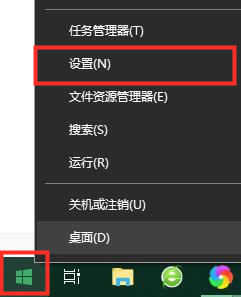
2.在设置界面点击"应用"选项;
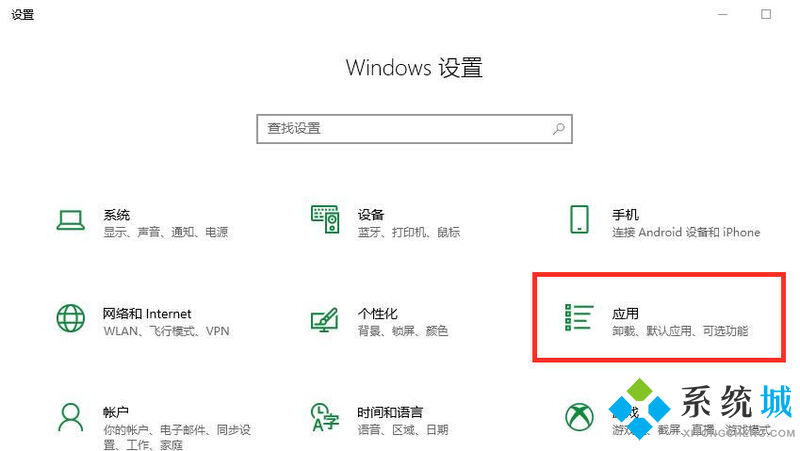
3.在应用中找到"Microsoft Edge",点击选择"高级选项";
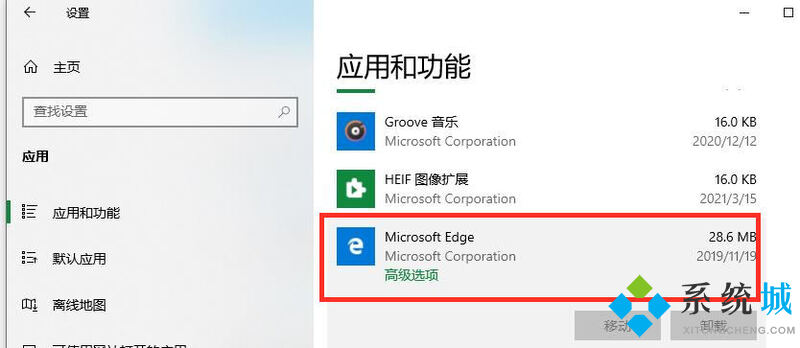
4.点击win10"Microsoft Edge设置"界面中的"修复",如果依旧没有正常我们可以尝试点击"重置";
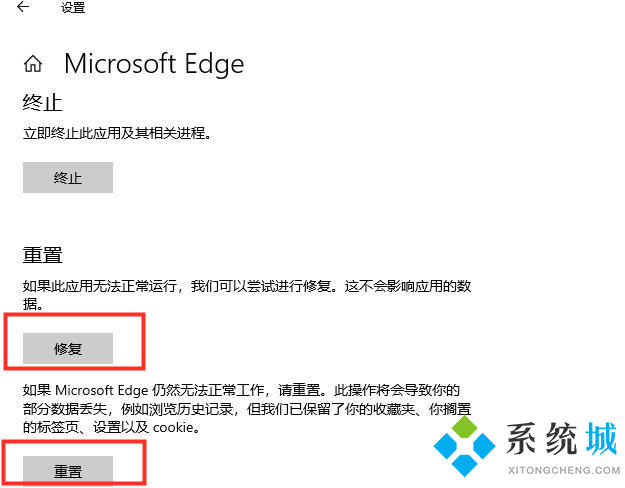
5.修复完成后在"修复"选项后会有显示打钩表示完成修复。

方法二、
1.我们按下键盘上的"win+r"键打开运行窗口,输入"CMD"打开"命令提示符";
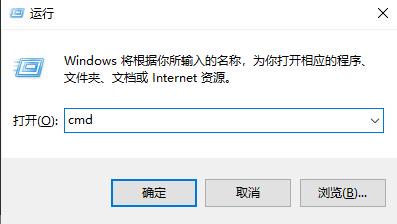
2.在Win10"命令提示符"窗口输入"netsh winsock reset";
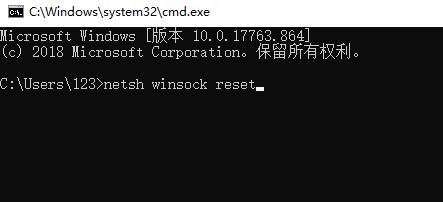
3.输入后显示"成功重置Winsock目录",我们再重启电脑就完成这个操作了;
4.我们再尝试打开win10的Edge浏览器就可以正常打开了,不会点击后没有反应了。
以上就是win10电脑使用Edge浏览器点击没有反应的解决方法,相信大家看过教程后都学会怎么解决了,希望能给你带来帮助。
我告诉你msdn版权声明:以上内容作者已申请原创保护,未经允许不得转载,侵权必究!授权事宜、对本内容有异议或投诉,敬请联系网站管理员,我们将尽快回复您,谢谢合作!










